Age of Mytholed Retoldが起動しない/初期化が失敗する問題を修正
このゲームを開始しようとしたときに、「Age of Mythology Retold Initialization Failed」というエラーが表示されたことがありますか? Age of Mythology Retold が起動しない問題をトラブルシューティングし、ゲームを正常に実行するにはどのような対策を講じることができますか? MiniTool のこの詳細なチュートリアルを読んで、いくつかの修正を見つけてください。
Age of Mythology Retold が初期化失敗エラーで起動しない
古典的なリアルタイム ストラテジー ゲーム Age of Mythology: Retold は、次のユーザーから求められています。発売以来ゲーム愛好家。ただし、ゲーマーがこのゲームを実行しようとすると、Age of Mythology Retold が起動しないという問題に遭遇します。 初期化に失敗しました またはその他のエラー メッセージが表示される場合もあれば、エラー メッセージが表示されずにゲームがクラッシュする場合もあります。
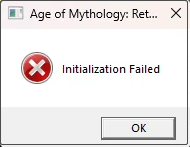
Age of Mythology Retold がクラッシュする原因は数多くあります。古いグラフィック カード ドライバー、破損したゲーム ファイル、ゲームと競合する他のアプリケーションなどが考えられます。この記事では、次のような多くの解決策を集めました。ユーザーによって効果的であることが証明されており、エラーを解消してゲームを楽しめるよう支援することに専念しています。詳細については、読み続けてください。
Age of Mythology Retold が起動しない場合にできること
以下にリストされている高度な解決策を試す前に、次のような基本的なトラブルシューティング手順を実行することをお勧めします。ゲーム/コンピューターの再起動、ゲームの再インストール、ゲームサーバーのステータスの確認など。これらが機能しない場合は、次の高度な修正を 1 つずつ試してください。
修正 1. Visual C 再頒布可能パッケージを再インストールします
ユーザー エクスペリエンスによると、「問題の解決には効果的です」 Microsoft Visual C 再頒布可能パッケージを再インストールすると、Mythology Retold がクラッシュ/起動しない問題が発生します。ゲームは実行する最新の Microsoft Visual C 再頒布可能ライブラリに依存している可能性があります。
システム アーキテクチャに一致する最新の Microsoft Visual C 再頒布可能パッケージをダウンロードするには、この Web サイトにアクセスする必要があります。
修正 2。グラフィック カード ドライバーの更新
ゲームのクラッシュは、問題のあるグラフィック カード ドライバーが原因で発生する可能性があります。ドライバーを更新すると、コンピューターにバグ修正とセキュリティ パッチが確実に適用されます。 GPU ドライバーを更新するには、次の手順に従います。
ステップ 1. スタートボタンを右クリックし、デバイス マネージャーを選択します。
ステップ 2. ディスプレイ アダプター カテゴリを展開します。次に、対象のディスプレイ カードを右クリックし、ドライバーの更新を選択します。
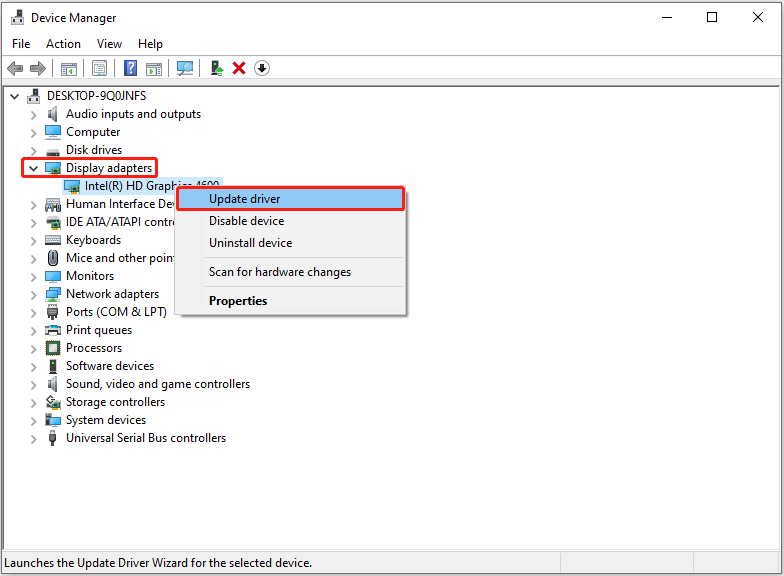
ステップ 3. 新しいウィンドウで、Windows が最適なドライバーを検索します。
解決策 3. Windows を更新します
古い Windows バージョンが原因であることがよくあります。ゲームがクラッシュします。 Windows が最新であることを確認することは、既知のバグを修正し、互換性の問題を防ぐための重要な手段です。
- Windows 10 の場合: Windows の設定 > Update & に移動します。セキュリティ > Windows Updateをクリックし、最新の Windows バージョンをダウンロードしてインストールします。次に、コンピュータを再起動し、ゲームが正常に動作するかどうかを確認します。
- Windows 11 の場合: 設定 > Windows Updateに移動します。利用可能なアップデートがある場合は、ダウンロードしてコンピュータにインストールします。
修正 4. ゲーム ファイルの整合性を確認する
ゲーム ファイルが破損していると、ゲームの実行に失敗する可能性もあります。この問題を解決するには、ゲーム ファイルの整合性を確認してください。
Steam の場合:
- Steam を起動し、ライブラリタブに移動します。
- Age of Mythology Retoldを右クリックし、ドロップダウン メニューから プロパティを選択します。
- インストールされたファイルタブに移動し、次に、ゲーム ファイルの整合性を確認するボタンをクリックします。
このプロセスが完了したら、ゲームを再起動して、正常に起動するかどうかを確認できます。
修正 5. 他のグラフィック カード オーバークロック ツールをアンインストールします
一部のゲーム ユーザーは、グラフィック カードがMSI Afterburner や RivaTuner などのオーバークロック ツールは、Age of Mythology Retold でエラーを引き起こす可能性があります。これは、グラフィックス カード ドライバーの競合、過度に積極的なオーバークロック設定、過剰なシステム リソースの使用などが原因である可能性があります。そのため、これらのツールを一時的にアンインストールして、問題が解決されたかどうかを確認してください。
一番下の行
Age of Mythology Retold が初期化失敗エラーで起動しないのですか?上記のアプローチを使用して対処できます。この記事が問題の早期解決に役立つことを願っています。
-
 iPhone、iPad、Mac の Safari で AdBlock をオフにする方法広告はリソースを解放しておく優れた方法ですが、スペースを占有しすぎたり、ブラウジング エクスペリエンスを損なったりする可能性があります。これが、広告ブロッカーが歓迎される理由の 1 つです。ただし、一部の Web サイトは広告ブロッカーが使用されていると正しく動作しません。この場合、Safari で...ソフトウェアチュートリアル 2024 年 11 月 3 日に公開
iPhone、iPad、Mac の Safari で AdBlock をオフにする方法広告はリソースを解放しておく優れた方法ですが、スペースを占有しすぎたり、ブラウジング エクスペリエンスを損なったりする可能性があります。これが、広告ブロッカーが歓迎される理由の 1 つです。ただし、一部の Web サイトは広告ブロッカーが使用されていると正しく動作しません。この場合、Safari で...ソフトウェアチュートリアル 2024 年 11 月 3 日に公開 -
 MacでiPhoneの通話が鳴らない場合の3つの最良の方法基本的な修正 デバイスを同じ Wi-Fi に接続する: このような機能は、Apple デバイスが同じ Wi-Fi ネットワークに接続されている場合にのみ機能します。 ソフトウェア バージョンの更新: 問題の原因となっている可能性があるバグを取り除くために、デバイスに最新のソフトウェア バージョンを...ソフトウェアチュートリアル 2024 年 11 月 3 日に公開
MacでiPhoneの通話が鳴らない場合の3つの最良の方法基本的な修正 デバイスを同じ Wi-Fi に接続する: このような機能は、Apple デバイスが同じ Wi-Fi ネットワークに接続されている場合にのみ機能します。 ソフトウェア バージョンの更新: 問題の原因となっている可能性があるバグを取り除くために、デバイスに最新のソフトウェア バージョンを...ソフトウェアチュートリアル 2024 年 11 月 3 日に公開 -
 完全ガイド - Black Ops 6 が PC のロード画面でスタックするCall of Duty Black Ops 6 の早期アクセス ベータ中にロード画面で問題が発生しましたか?この迷惑なエラーを修正するにはどうすればよいでしょうか?アイデアがない場合は、MiniTool Solution のこのガイドを参照して、Black Ops 6 がロード画面でスタックする場...ソフトウェアチュートリアル 2024 年 11 月 2 日に公開
完全ガイド - Black Ops 6 が PC のロード画面でスタックするCall of Duty Black Ops 6 の早期アクセス ベータ中にロード画面で問題が発生しましたか?この迷惑なエラーを修正するにはどうすればよいでしょうか?アイデアがない場合は、MiniTool Solution のこのガイドを参照して、Black Ops 6 がロード画面でスタックする場...ソフトウェアチュートリアル 2024 年 11 月 2 日に公開 -
 Stardock DesktopGPT は AI パワー ユーザーの副操縦士に代わるものです"Stardock は、DesktopGPT を使用して、複数の大規模な言語モデルとの対話を簡単に開始および終了できる独自の機能を備えた AI の力をデスクトップにもたらしています ( LLM) を備え、GPT-3.5 Turbo、GPT-4、および GPT-4 Turbo にアクセス...ソフトウェアチュートリアル 2024 年 11 月 2 日に公開
Stardock DesktopGPT は AI パワー ユーザーの副操縦士に代わるものです"Stardock は、DesktopGPT を使用して、複数の大規模な言語モデルとの対話を簡単に開始および終了できる独自の機能を備えた AI の力をデスクトップにもたらしています ( LLM) を備え、GPT-3.5 Turbo、GPT-4、および GPT-4 Turbo にアクセス...ソフトウェアチュートリアル 2024 年 11 月 2 日に公開 -
 Windows 10でユーザーがデスクトップの壁紙を変更できないようにする2つのオプション自分のコンピュータのデスクトップの壁紙を設定した後、他の人にそれを変更させたくない場合があります。この記事では、Windows 10 でユーザーがデスクトップの壁紙を変更できないようにする方法を説明します。 2 つのオプションがあります。 オプション 1: ローカル グ...ソフトウェアチュートリアル 2024 年 11 月 2 日に公開
Windows 10でユーザーがデスクトップの壁紙を変更できないようにする2つのオプション自分のコンピュータのデスクトップの壁紙を設定した後、他の人にそれを変更させたくない場合があります。この記事では、Windows 10 でユーザーがデスクトップの壁紙を変更できないようにする方法を説明します。 2 つのオプションがあります。 オプション 1: ローカル グ...ソフトウェアチュートリアル 2024 年 11 月 2 日に公開 -
 Mac で HDMI ポートが機能しない場合のトップ 10 の修正しばらく休んでいましたが、最新の MacBook Pro ラインナップに HDMI ポートが復活しました。 Mac Mini と Mac Ultra には、モニターやプロジェクターを接続するための HDMI ポートもあります。しかし、Mac で HDMI ポートが突然動作しなくなると、まるでスープの...ソフトウェアチュートリアル 2024 年 11 月 2 日に公開
Mac で HDMI ポートが機能しない場合のトップ 10 の修正しばらく休んでいましたが、最新の MacBook Pro ラインナップに HDMI ポートが復活しました。 Mac Mini と Mac Ultra には、モニターやプロジェクターを接続するための HDMI ポートもあります。しかし、Mac で HDMI ポートが突然動作しなくなると、まるでスープの...ソフトウェアチュートリアル 2024 年 11 月 2 日に公開 -
 KB5044285 のダウンロードと KB5044285 のインストールの失敗に関するガイド最新の Windows 11 更新プログラム KB5044285 のインストールに失敗した場合はどうすればよいですか?修正方法がわからない場合は、MiniTool Software のこの投稿を読んで、問題をトラブルシューティングするためのいくつかのシンプルで効果的な解決策を入手してください。Win...ソフトウェアチュートリアル 2024 年 11 月 2 日に公開
KB5044285 のダウンロードと KB5044285 のインストールの失敗に関するガイド最新の Windows 11 更新プログラム KB5044285 のインストールに失敗した場合はどうすればよいですか?修正方法がわからない場合は、MiniTool Software のこの投稿を読んで、問題をトラブルシューティングするためのいくつかのシンプルで効果的な解決策を入手してください。Win...ソフトウェアチュートリアル 2024 年 11 月 2 日に公開 -
 iPhone および iPad で写真のサイズを変更または縮小する方法クイックリンクショートカットを使用して写真のサイズを変更する方法 サードパーティのアプリを使用して写真のサイズを変更する方法 写真アプリのエディターは非常に機能が豊富ですが、写真のファイル サイズを変更することはできません。幸いなことに、ショートカットまたはサードパーティのアプリを使用して、...ソフトウェアチュートリアル 2024 年 11 月 2 日に公開
iPhone および iPad で写真のサイズを変更または縮小する方法クイックリンクショートカットを使用して写真のサイズを変更する方法 サードパーティのアプリを使用して写真のサイズを変更する方法 写真アプリのエディターは非常に機能が豊富ですが、写真のファイル サイズを変更することはできません。幸いなことに、ショートカットまたはサードパーティのアプリを使用して、...ソフトウェアチュートリアル 2024 年 11 月 2 日に公開 -
 iPhoneでテキストメッセージのアラートやサウンドが鳴らない問題を修正する方法:15以上の解決策iPhone にテキスト メッセージが表示されない場合、デバイスに SMS または iMessage の受信通知が表示されない場合、またはロックされた iPhone でテキストを受信しても音が鳴らない場合は、次の便利な解決策を参照してください。そのような問題を修正します。 1. メッセージ...ソフトウェアチュートリアル 2024 年 11 月 2 日に公開
iPhoneでテキストメッセージのアラートやサウンドが鳴らない問題を修正する方法:15以上の解決策iPhone にテキスト メッセージが表示されない場合、デバイスに SMS または iMessage の受信通知が表示されない場合、またはロックされた iPhone でテキストを受信しても音が鳴らない場合は、次の便利な解決策を参照してください。そのような問題を修正します。 1. メッセージ...ソフトウェアチュートリアル 2024 年 11 月 2 日に公開 -
 PIN 要件を有効にして複雑な PIN を作成する方法Windows 10 の Windows Hello を使用すると、ユーザーは PIN (個人識別番号) を使用してデバイスにサインインできます。この PIN を使用して、Windows、アプリ、サービスにサインインできます。 PIN ログインでは、ユーザーは 4 桁の数字を使用してログインできます...ソフトウェアチュートリアル 2024 年 11 月 2 日に公開
PIN 要件を有効にして複雑な PIN を作成する方法Windows 10 の Windows Hello を使用すると、ユーザーは PIN (個人識別番号) を使用してデバイスにサインインできます。この PIN を使用して、Windows、アプリ、サービスにサインインできます。 PIN ログインでは、ユーザーは 4 桁の数字を使用してログインできます...ソフトウェアチュートリアル 2024 年 11 月 2 日に公開 -
 Android で Google FRP を無料でバイパスする方法Google 出荷時設定へのリセット保護 (FRP) とは Google は、Android 5.1 以降の Android オペレーティング システムに新しいセキュリティ メカニズムを導入しました。最後に使用した Google アカウントとそのパスワードでログインできない場合、Android スマ...ソフトウェアチュートリアル 2024 年 11 月 2 日に公開
Android で Google FRP を無料でバイパスする方法Google 出荷時設定へのリセット保護 (FRP) とは Google は、Android 5.1 以降の Android オペレーティング システムに新しいセキュリティ メカニズムを導入しました。最後に使用した Google アカウントとそのパスワードでログインできない場合、Android スマ...ソフトウェアチュートリアル 2024 年 11 月 2 日に公開 -
 MicrosoftはWindows 11をただ楽しくするだけでなく、より良くすることに注力すべきだ新しい Copilot 機能が立て続けにリリースされていることから、Microsoft が Windows 11 以降で何を優先しているかは明らかです。 AI と対話する方法がますます多様化していることとは別に、Windows 11 のパフォーマンス、機能、および全体的なユーザー エクスペリエンス...ソフトウェアチュートリアル 2024 年 11 月 2 日に公開
MicrosoftはWindows 11をただ楽しくするだけでなく、より良くすることに注力すべきだ新しい Copilot 機能が立て続けにリリースされていることから、Microsoft が Windows 11 以降で何を優先しているかは明らかです。 AI と対話する方法がますます多様化していることとは別に、Windows 11 のパフォーマンス、機能、および全体的なユーザー エクスペリエンス...ソフトウェアチュートリアル 2024 年 11 月 2 日に公開 -
 PC で満足のいくクラッシュ: 4 つの実行可能な解決策で修正する最近、複数の Satisfactory プレイヤーが、PC 上で Satisfactory が頻繁にクラッシュするため、ゲームにアクセスできないと報告しました。クラッシュの問題を解決する解決策はありますか?この MiniTool の投稿を読んで、いくつかの実現可能な解決策を学びましょう。Satisf...ソフトウェアチュートリアル 2024 年 11 月 2 日に公開
PC で満足のいくクラッシュ: 4 つの実行可能な解決策で修正する最近、複数の Satisfactory プレイヤーが、PC 上で Satisfactory が頻繁にクラッシュするため、ゲームにアクセスできないと報告しました。クラッシュの問題を解決する解決策はありますか?この MiniTool の投稿を読んで、いくつかの実現可能な解決策を学びましょう。Satisf...ソフトウェアチュートリアル 2024 年 11 月 2 日に公開 -
 Windows 11 24H2 で SMB を使用して NAS にアクセスできない: その理由と解決策最近、一部のユーザーが Windows 11 24H2 で SMB を使用して NAS にアクセスできないと報告しました。この状況の背後にある理由は何でしょうか? Windows 11 24H2 で NAS にアクセスする際に SMB 署名エラーが発生した場合はどうすればよいですか?詳細については、...ソフトウェアチュートリアル 2024 年 11 月 2 日に公開
Windows 11 24H2 で SMB を使用して NAS にアクセスできない: その理由と解決策最近、一部のユーザーが Windows 11 24H2 で SMB を使用して NAS にアクセスできないと報告しました。この状況の背後にある理由は何でしょうか? Windows 11 24H2 で NAS にアクセスする際に SMB 署名エラーが発生した場合はどうすればよいですか?詳細については、...ソフトウェアチュートリアル 2024 年 11 月 2 日に公開 -
 Apple Journal と Day One: どちらのジャーナリング アプリが優れているかApple は、iPhone の iOS 17 アップデートで新しい Journal アプリを導入しました。名前が示すように、人生の重要な瞬間を捉えて書くのに役立ちます。 Journal アプリには、写真アプリとの適切な統合、インスピレーションを得るためのいくつかのプロンプト、Face ID 保護な...ソフトウェアチュートリアル 2024 年 11 月 2 日に公開
Apple Journal と Day One: どちらのジャーナリング アプリが優れているかApple は、iPhone の iOS 17 アップデートで新しい Journal アプリを導入しました。名前が示すように、人生の重要な瞬間を捉えて書くのに役立ちます。 Journal アプリには、写真アプリとの適切な統合、インスピレーションを得るためのいくつかのプロンプト、Face ID 保護な...ソフトウェアチュートリアル 2024 年 11 月 2 日に公開
中国語を勉強する
- 1 「歩く」は中国語で何と言いますか? 走路 中国語の発音、走路 中国語学習
- 2 「飛行機に乗る」は中国語で何と言いますか? 坐飞机 中国語の発音、坐飞机 中国語学習
- 3 「電車に乗る」は中国語で何と言いますか? 坐火车 中国語の発音、坐火车 中国語学習
- 4 「バスに乗る」は中国語で何と言いますか? 坐车 中国語の発音、坐车 中国語学習
- 5 中国語でドライブは何と言うでしょう? 开车 中国語の発音、开车 中国語学習
- 6 水泳は中国語で何と言うでしょう? 游泳 中国語の発音、游泳 中国語学習
- 7 中国語で自転車に乗るってなんて言うの? 骑自行车 中国語の発音、骑自行车 中国語学習
- 8 中国語で挨拶はなんて言うの? 你好中国語の発音、你好中国語学習
- 9 中国語でありがとうってなんて言うの? 谢谢中国語の発音、谢谢中国語学習
- 10 How to say goodbye in Chinese? 再见Chinese pronunciation, 再见Chinese learning

























